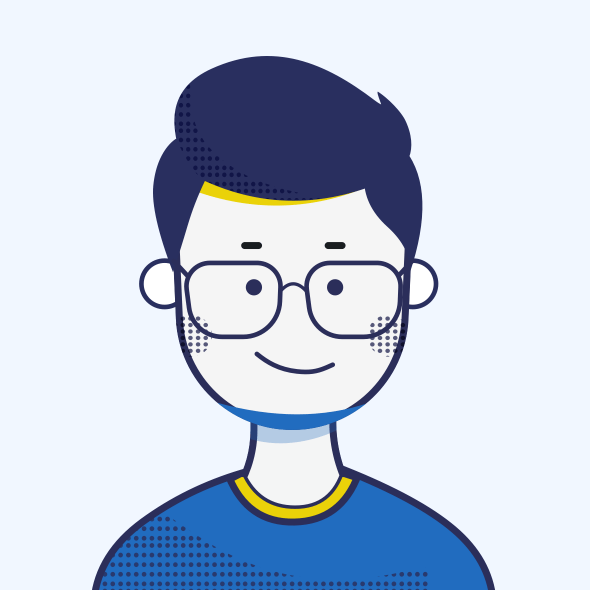本项目通过2.4G无线模组进行无线通讯,可以实现无线式指纹识别
1.产品简介
本项目通过2.4G无线模组进行无线通讯,可以实现无线式指纹识别
2.应用场景
安全领域:指纹门锁、保险柜、首饰盒
管理领域:授权许可、管理软件等
金融等身份认证领域:门禁系统、POS机、考勤机等
3.产品概述
1.应用时需要另一主机配合使用,主机取决于你的应用场景。本设备仅作为从机,仅完成指纹录入识别以及与主机进行无线通信的工作。
2.本设备可以和不同的主机进行配对和通信,只要该主机的无线通信芯片方案为SI21R1即可,本项目提供SI24R1驱动库,利用该库可以简单轻松的对Si24R1进行配置,以及与本设备进行配对
3.指纹模块驱动库。本项目已经根据指纹模块的数据协议,将大部分功能封装为一个个函数,只需要调用一个函数即可向本设备发送对应命令,并使本设备实现相应功能,如注册指纹,指纹匹配,删除指纹等。
4.主控为STM32F030F4P6
5.2.4G芯片方案为Si24R1,提供Si24R1驱动库,可以简单轻松的配置和使用Si24R1芯片
6.一键配对,利用提供的驱动库,可以实现一键配对,即使两个陌生的Si24R1建立连接并通信
7.面阵式指纹传感器 ,传感器表面覆盖保护涂层 ,有RGB三色LED灯 支持存储60枚指纹特征(拼接 6次)
4.产品参数
pcb尺寸:29*29.6mm,双面布局,两面均有器件
输入电压:3.6V-6V
安装孔尺寸:M3*4,间距23*23mm
静态功耗:55mA
工作状态功耗:60mA (无LED亮起,若需要LED亮起,则每多一种颜色的LED亮起,功耗增加10mA)
指纹模组参数:
认假率FAR(FalseAcceptanceRate):<1/1000000
拒真率FRR(FalseRejectionRate):<1.5%
响应速度:特征提取时间<0.20s,单枚匹配时间<0.002s
支持指纹拼接,拼接最大次数:6次
指纹枚数:60枚指纹(拼接6次)
5.使用说明
本设备仅作为从机,仅完成指纹录入识别以及与主机进行无线通信的工作。在应用时需要另一主机配合使用,主机遵循数据协议,发送控制数据包控制本设备。使用时一般遵循以下流程。
1.配对,主机需要与从机(本设备)进行配对后,才能与从机进行通信。配对仅在首次通信时需要。
2.发送命令,如注册指纹、指纹匹配、led灯控制等。本项目已经对所有命令进行了封装,仅需调用驱动库中的一个函数即可。
3.接收应答数据,本设备对主机的所有命令均会进行应答,通过应答数据可以获得该命令的执行情况或希望读取的数据。
详细的使用说明见附件-使用说明
6.备注
1.需要烧录固件,使用串口下载,需另准备一个USB转TTL串口工具,如常见的CH340模块,固件及烧录需要用到的软件已经上传在附件中,烧录方法在附件“使用说明”文件中
2.小批量(10PCS)平均单价约为40元(单件产品的所有元器件总价,包含指纹模组和2.4G通信模组,不含PCB成本)
3.需要使用的所有器件的购买链接均已置于附件中
4.附件中包含所有需要的资料及详细的使用说明
5.本模块PCB打样没有丝印位置标识,在“使用说明”中放了“丝印元器件位置图”,方便大家自己焊接。
6.应用时需要另一主机配合使用,主机取决于你的应用场景。本设备仅作为从机,仅完成指纹录入识别以及与主机进行无线通信的工作。
7.本设备可以和不同的主机配对,只需要主机的2.4G芯片方案同样为Si24R1,并使用提供的Si24R1驱动库进入配对状态即可。驱动库已上传在附件中。
7.测试视频
测试讲解及指纹匹配效果演示
说明:
视频中使用一个搭载SI24R1的设备作为临时主机,该主机仅做测试使用,实际使用的主机取决于你的应用场景。
该临时主机编写的测试代码的功能是:使无线指纹模组进入指纹匹配状态,并接收匹配结果,如果匹配成功,则主机再发送一个使指纹模块蓝灯亮起的命令。如果配失败,则主机再发送一个使指纹模块红灯亮起的命令。
因此测试流程如下,手指按压指纹模块 -> 指纹模块进行指纹匹配 -> 匹配完成后返回结果给主机 -> 主机视匹配结果发送相应命令,匹配成功发送蓝灯亮命令,匹配失败发送红灯亮命令。
测试视频中主要演示指纹识别的效果,事先已经对测试者的右手大拇指完成了指纹注册,且主机从机已经事先完成配对。
配对及指纹注册效果演示
说明
配对:
本设备作为从机,需要与主机进行配对后才能通信,并正常接收数据。
配对需要主机和从机同时处于配对状态,本设备进入配对状态的方法为:
长按按键,设备的指示灯将开始以呼吸灯的形式进行闪烁,3秒钟后,设备指示灯开始快速闪烁,此时松开按键,即进入配对状态。
配对状态将会持续3秒钟,3秒钟后如果没有配对成功,指示灯会以缓慢的呼吸灯形式闪烁2次。如果配对成功,则指示灯会快速闪烁3次。
主机进入配对状态只需调用提供的Si24R1驱动库中的几个函数即可,驱动库具体的使用方法已经详细的写在驱动库文件中。这里使用的临时主机进入配对状态的方法是长按按键,在蜂鸣器连续蜂鸣3次后松开按键,即可进入配对状态
指纹注册:
这里使用的临时主机,在长按按键2秒钟后,会发出两次蜂鸣,此时松开按键,即开始进行指纹注册。它首先会发送使指纹模块的蓝色灯以呼吸灯形式闪烁,以表示开始进行指纹注册。然后会按照指纹注册的流程,发送相应的命令,完成指纹注册。指纹注册详细流程可见附件中的“FPM383C指纹模组资料”
点赞